브러쉬
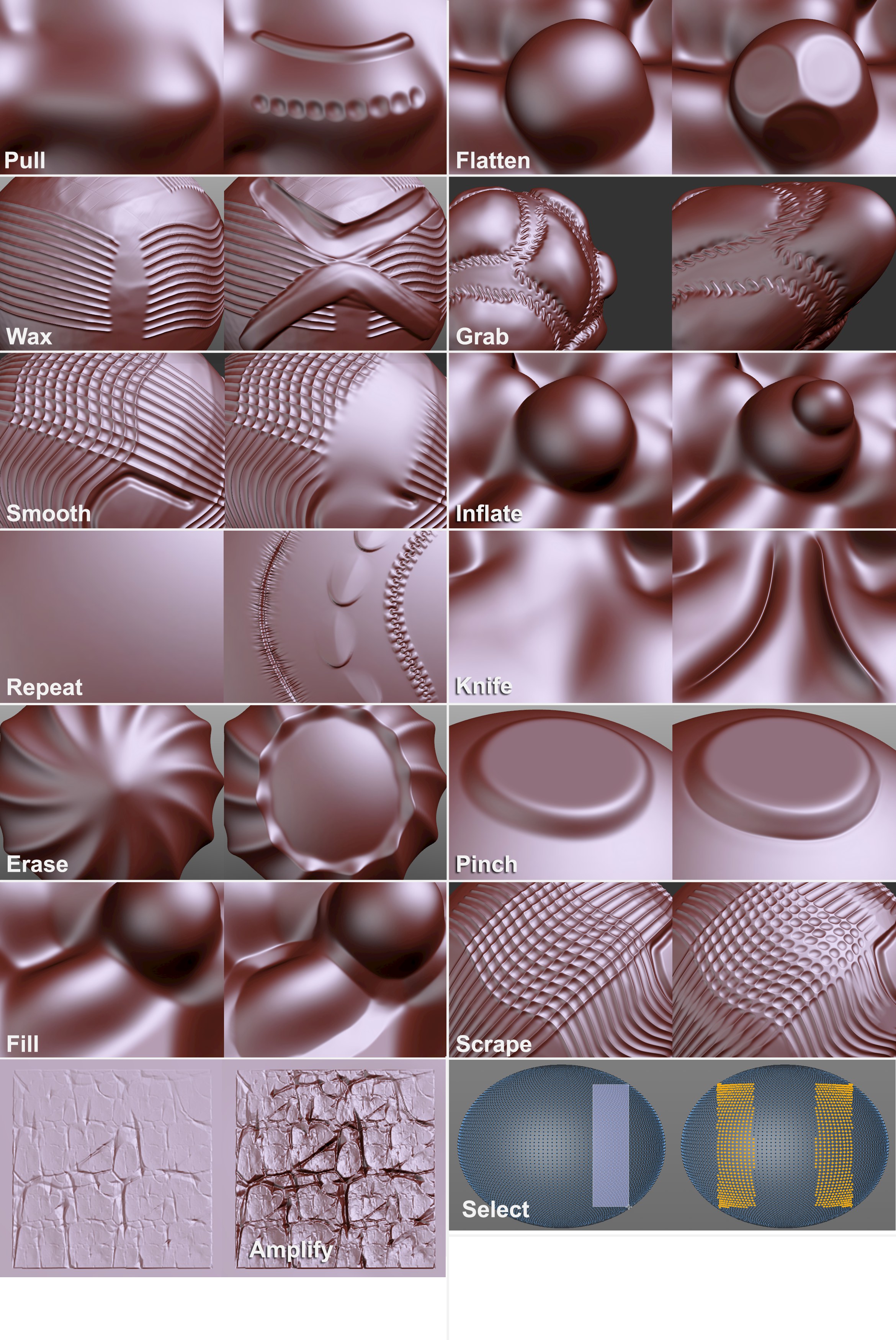
여러가지 사용 가능한 조소 브러쉬들은 다른 목적들을 위해 제작되었고 수많은 공유되는 파라미터들을 가집니다. (이것은 이미 BodyPaint 3D를 사용해서 친숙할 것입니다.) 예를 들어, 각각의 브러쉬는 다른 설정들 사이에서 사이즈와 압력 설정을 제공합니다. 설정들은 개별적 또는 전체적으로 지정될 수 있고 조소 브러쉬에서 저장되어 컨텐츠 브라우저에서 나중에 사용이 가능합니다.
포인트, 엣지, 폴리곤 선택이 관찰됩니다. 즉, 선택된 요소들만 브러쉬에 의해 움직이게 됩니다.
모든 브러쉬들은 약간의 예외(삭제, 반복, 증폭, 마스크와 같이 거의 사용되지 않는)에서 동작합니다. 아주 드문 경우, 어떤 브러쉬 모드는 지원하지 않습니다. (채우기, [[그리기 모드’’)
또한, 조소 브러쉬들은 변형 오브젝트들과 오브젝트들을 수정하기 위해서 사용될 수 있습니다:
조소 브러쉬들은 이제 스플라인 스냅 기능을 제공합니다.(메인 스냅 메뉴에서 스플라인 스냅 옵션 사용시):
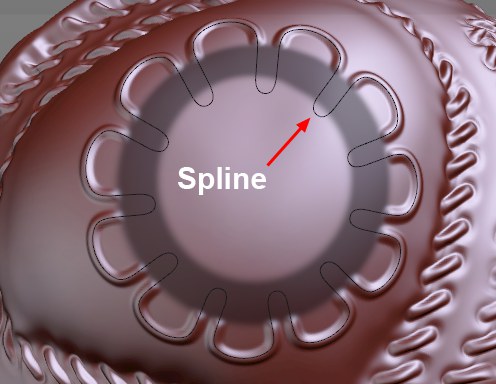
스플라인들은 조소 오브젝트의 표면에 놓여 있을 필요가 없습니다: 스플라인을 이동하고 회전하면 오브젝트에 정확하게 놓이게 됩니다. 그러면 러프하게 브러쉬로 스플라인을 따릅니다.(스냅 반경 옵션 역시 주의). 브러쉬 스트로크는 정확하게 스플라인을 따릅니다.
브러쉬들 역시 가이드 오브젝트에 스냅됩니다. (가이드 스냅 옵션은 스냅 설정에서 활성화되어야 합니다.)
상호성
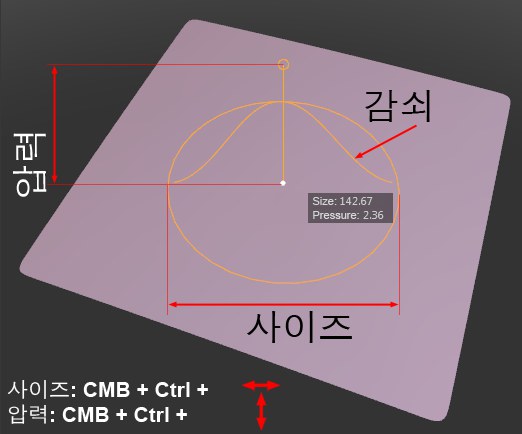 조소 브러쉬들은 핫키를 사용해서 인터렉티브하게 수정될 수 있습니다.
조소 브러쉬들은 핫키를 사용해서 인터렉티브하게 수정될 수 있습니다.
조소 작업될 오브젝트에 커서가 위치하게 되면 조소 브러쉬들은 각각의 사이즈, 강도, 감쇠에 의해 뷰포트에 표시됩니다.
(CINEMA 4D에서 모든 브러쉬에서 첫번째 두 포인트들)다음 조합이 사용될 수 있습니다:
마우스 가운데 버튼 + 왼쪽/오른쪽으로 드래그하기 Shift+Ctrl): 브러쉬 사이즈 조절하기
마우스 가운데 버튼 + 위/아래로 드래그하기(or Shift+Ctrl): 브러쉬 압력 조절하기
다음 키 조합은 매우 유용하게 사용됩니다:
Shift + 왼쪽 클릭: 이것은 모든 브러쉬에서 작동하고 임시적으로 부드러움 모드로 전환합니다. (부드러움 브러쉬에 정의된 압력 값을 사용); 마스크 브러쉬는 흐림 모드로 전환됩니다.
Ctrl: 각각의 브러쉬가 번전 모드로 전환됩니다. (메쉬는 내려가는 대신 올라가게 되고 그 반대도 마찬가지입니다.)
Alt + X, Y, Z 각각의 대칭 모드의 사용 또는 해제를 전환합니다.
W 는 와이어프레임 뷰의 사용 또는 해제를 전환합니다.
T + 마우스 왼쪽 버튼 이동,
T + 마우스 가운데 버튼 회전,
T + 마우스 오른쪽 버튼ight 뷰포트에서 스텐실을 줌
Q는 뷰포트에서 스텐실의 뷰의 사용 또는 해제를 전환합니다.
사용자 커맨드 매니저에서 검색해보면 커맨드와 여러가지를 볼 수 있습니다. 이제 다양한 독특한 키 조합을 적용할 수 있습니다.